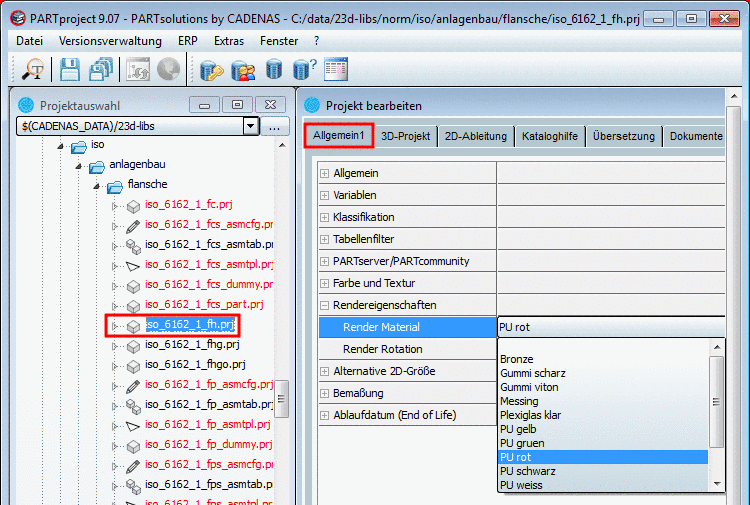Manual
Login
Our 3D CAD supplier models have been moved to 3Dfindit.com, the new visual search engine for 3D CAD, CAE & BIM models.
You can log in there with your existing account of this site.
The content remains free of charge.

Top Links
Manual
-
Wählen Sie im Listenfeld das gewünschte Render Material. Siehe hierzu auch Abschnitt 7.8.2.8, „Rendermaterialien verwalten“.
![[Hinweis]](/community/externals/manuals/%24%7Bb2b:MANUALPATH/images/note.png) |
Hinweis |
|---|---|
Diese Funktion steht zur Verfügung, wenn Sie Maxwell Render ordnungsgemäß installiert haben. | |
Die Einstellungen des Dialoges Render Material werden optional verwendet unter:
-
PARTdataManager -> Export Menü -> Grafikformate -> Maxwell Render
-
Dateien im Batchlauf exportieren mit Maxwell Render (z.B. Vorschaubilder)
PARTdataManager -> Kontextmenü des Verzeichnisbaums auf Verzeichnis- und Projektebene -> Dateien im Batchlauf exportieren -> Dialogseite Dateien exportieren -> Option Vorschaubilder erstellen aktiviert und Formatauswahl "Maxwell Render" -> Dialogseite Export im Maxwell Render Format -> Registerseite Material
PARTproject -> Kontextmenü des Verzeichnisbaums auf Verzeichnis- und Projektebene -> Ausgabe -> Dateien im Batchlauf exportieren -> Dialogseite Dateien exportieren -> Option Vorschaubilder erstellen aktiviert und Formatauswahl "Maxwell Render" -> Dialogseite Export im Maxwell Render Format -> Registerseite Material
Im Folgenden wird erläutert, wie Sie die Voreinstellungen für die Materialeigenschaften setzen:
Klicken Sie unter PARTproject -> Projekt bearbeiten -> Registerseite Allgemein1 -> Rendereigenschaften auf die Durchsuchen-Schaltfläche .
-> Es öffnet sich die Dialogseite Render Material.
-
Auf der Dialogseite Render Material können Sie eigene Vorlagen erstellen und abspeichern.
Folgende Funktionen stehen zur Verfügung:
-
Eigene Materialdatei verwenden:
Sie können im Maxwell Render eigene Materialdateien erstellen und diese hier auswählen. Setzen Sie in diesem Fall im Auswahlkästchen einen Haken stellen Sie mittels Durchsuchen die gewünschte Datei ein.
Weitere detaillierte Informationen finden Sie unter Abschnitt 3.1.2.1.2.4.3, „Maxwell Render 3D“ in PARTsolutions / PARTcommunity4Enterprise - Handbuch für Anwender.